电脑屏保功能突然失效,你知道该怎么办吗?别担心,下面我会详细地介绍一些解决方法。
1、常规方法

检查屏幕保护设置:在桌面空白处单击右键,选择“个性化”(win7、win8)或“属性”(win10),然后进入“屏幕保护程序”设置,确保已启用屏幕保护程序并设置等待时间。
修改组策略设置:打开运行对话框(按下Win + R键),输入gpedit.msc并回车以打开组策略编辑器,导航到“用户配置” > “管理模板” > “控制面板” > “个性化”,在右侧窗格中找到并双击“启用屏幕保护程序”策略,选择“已启用”,点击确定。
2、高级方法
确认系统文件存在:确保c:\windows文件夹中有scrnsave.scr文件,如果没有,可以从另一台正常的电脑上复制该文件,或者从网上搜索下载一个。
编辑注册表:打开运行对话框,输入regedit,回车以打开注册表编辑器,导航到HKEY_CURRENT_USER\Software\Microsoft\Windows\CurrentVersion\Policies\System,在右侧窗格中新建一个字符串值“NoDispScrSavPage”,并设其值为0,注销windows后重新登录。
3、其他可能的解决方案
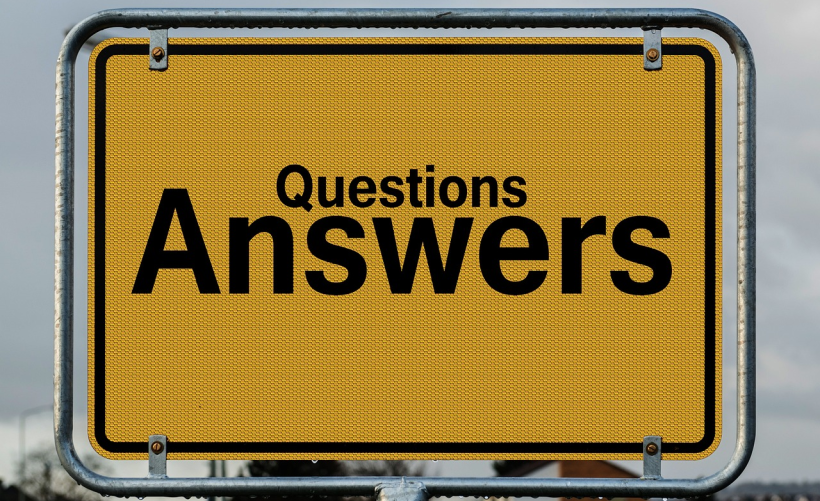
检查硬件和驱动程序:确保显卡驱动程序是最新的,有时,过时的驱动程序可能导致屏幕保护程序无法正常工作。
检查软件冲突:如果最近安装了新的软件或更新,它们可能与屏幕保护程序冲突,尝试卸载最近安装的软件或回滚到之前的系统状态。
使用系统文件检查器:打开命令提示符(以管理员身份),输入sfc /scannow并回车,这将扫描并修复系统文件中的问题。
4、相关问题与解答
问题:为什么我的电脑屏保设置不起作用?
答案:可能是由于组策略设置不正确、系统文件缺失或损坏、软件冲突等原因导致的,按照上述步骤逐一排查和解决。
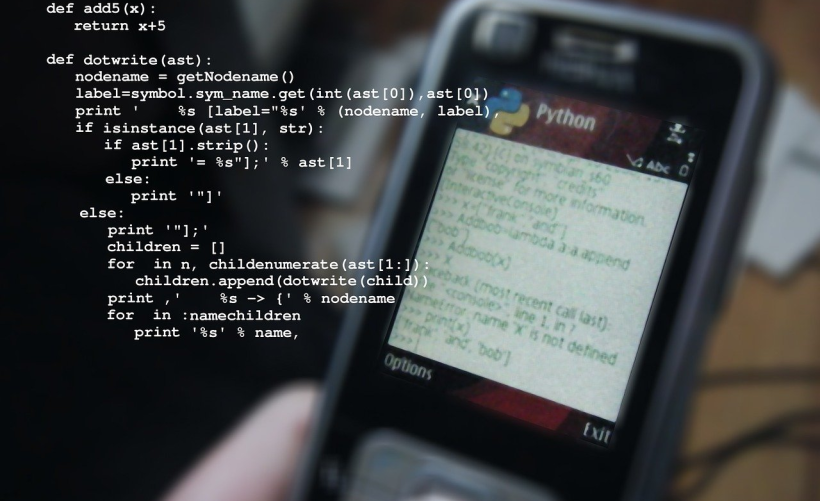
问题:修改注册表安全吗?
答案:修改注册表时要小心,错误的操作可能会导致系统不稳定,建议在修改前备份注册表。
电脑屏保功能失效通常是由于设置不当、系统文件缺失或损坏、软件冲突等原因导致的,通过检查设置、更新驱动程序、使用系统文件检查器等方法,大多数问题都可以得到解决,希望这些方法能帮助你恢复电脑的屏保功能。
以上就是关于“电脑屏保功能突然失效,你知道该怎么办吗?”的问题,朋友们可以点击主页了解更多内容,希望可以够帮助大家!














